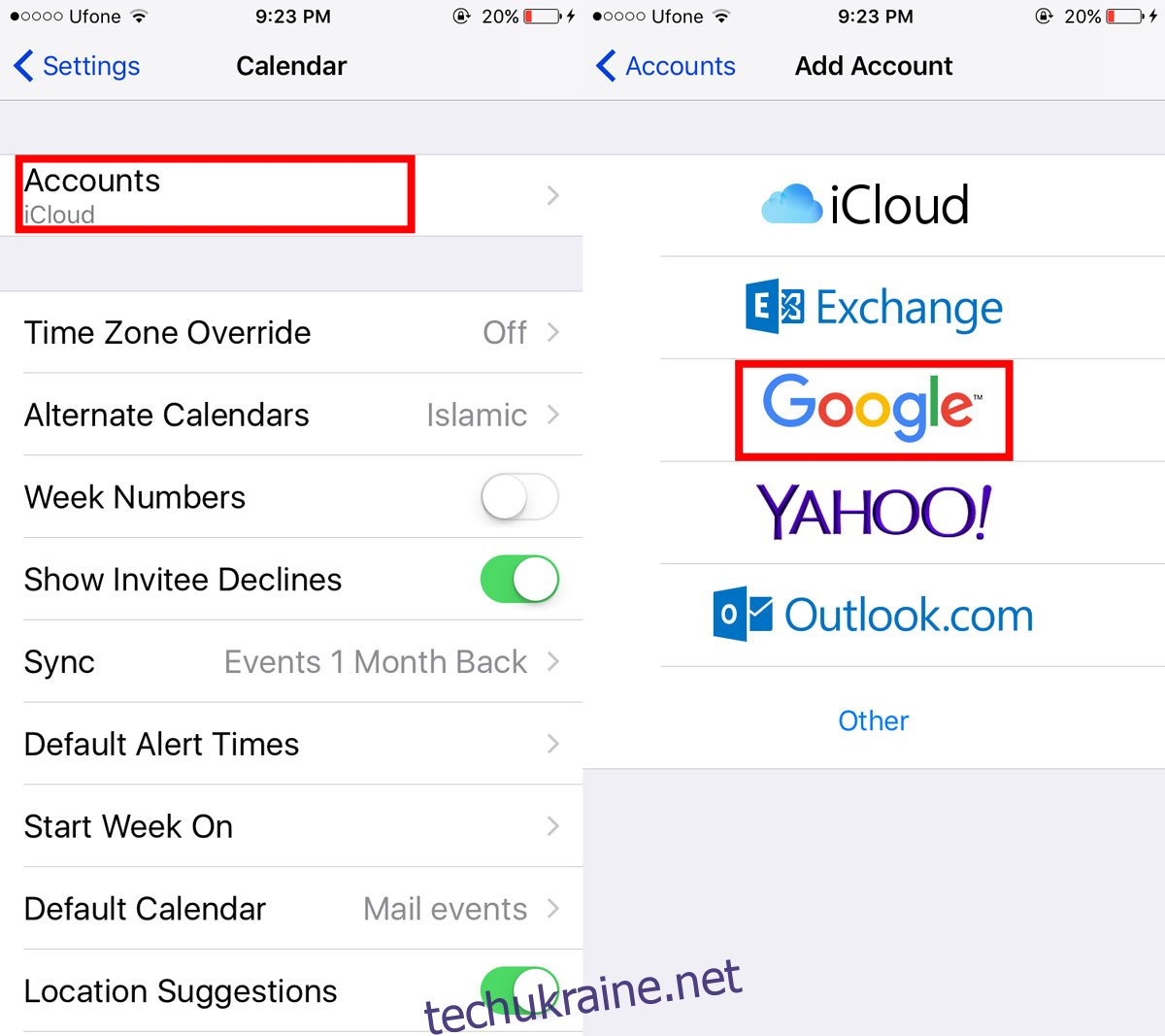Програма iOS Calendar може знаходити події та дні народження з Facebook. Він також може додати національні свята більшості країн. Програма «Календар» також додає всі події та запрошення, які ви отримуєте на пошту, якщо ви використовуєте програму «Пошта» за замовчуванням. Якщо у вас є інші програми, які можуть отримувати запрошення на події, програма Календар може автоматично імпортувати їх. Додаток може працювати з додатками та майже всіма службами календаря, включаючи Календар Google. Навіть якщо ви ніколи не додаєте свій обліковий запис Gmail на свій iPhone, ви все одно можете синхронізувати Календар Google із програмою Календар iPhone. Ось як.
Щоб синхронізувати Календар Google із програмою Календар iPhone, спершу потрібно додати свій обліковий запис Google до програми. Потім вам потрібно вибрати, які календарі з Google Календаря ви хочете синхронізувати.
Додати обліковий запис Google
Відкрийте програму Налаштування. Прокрутіть униз і торкніться налаштувань програми «Календар». На екрані календаря торкніться «Облікові записи». За замовчуванням тут відображатиметься iCloud, але є варіанти додати більше облікових записів.
На екрані “Додати облікові записи” торкніться Google і ввійдіть у свій обліковий запис Google. Ви можете додати обліковий запис Google, а також обліковий запис Google Business і Google Education. Ви також можете додати кілька облікових записів Google.
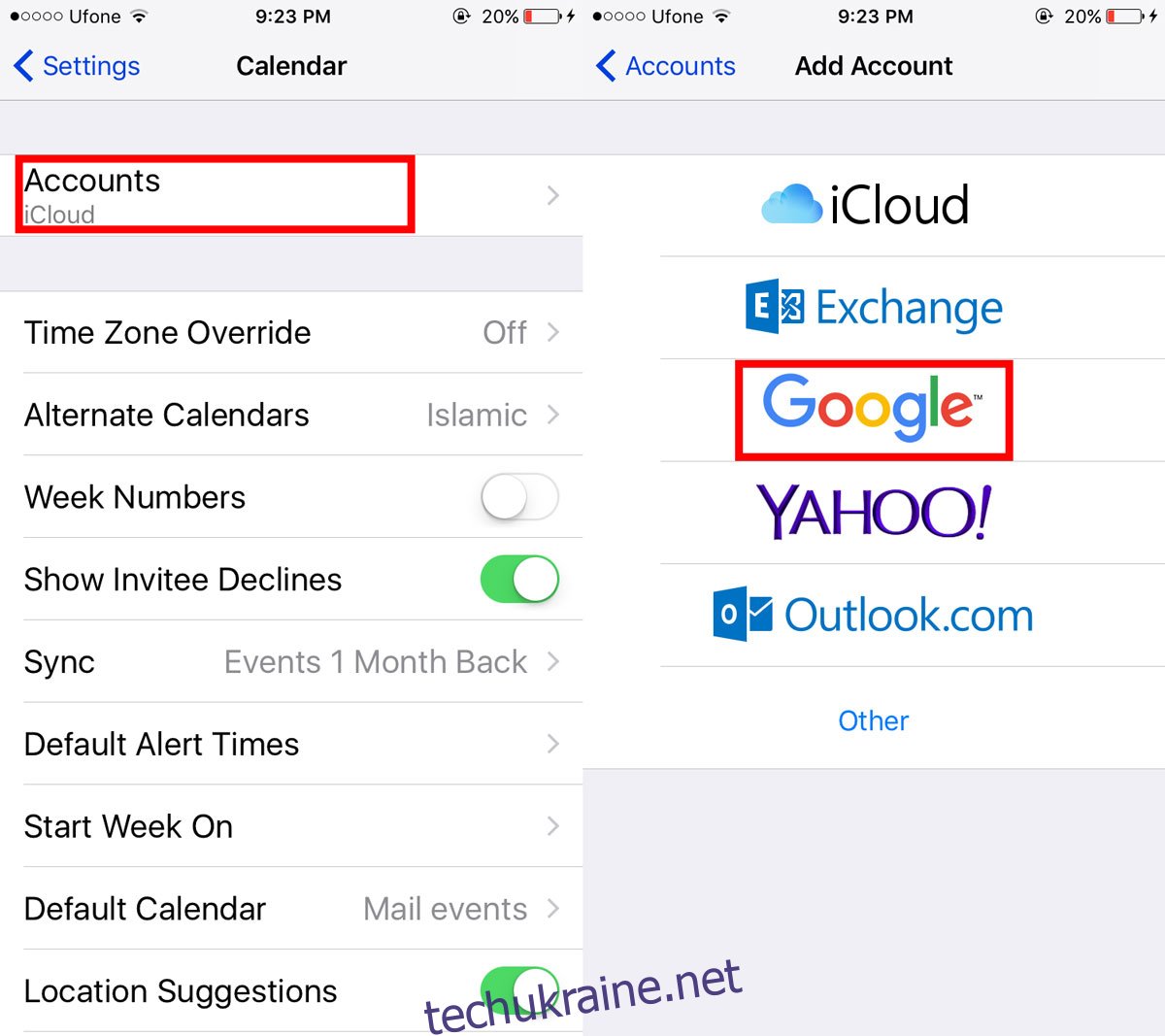
Синхронізувати Календар Google
Після входу в обліковий запис Google ви можете вибрати, що потрібно синхронізувати. iOS підтримує синхронізацію для пошти, контактів, календаря та нотаток. За замовчуванням увімкнено синхронізацію для всього, крім Notes. Якщо ви хочете синхронізувати Календар Google лише з програмою Календар iPhone, вимкніть синхронізацію для пошти та контактів.
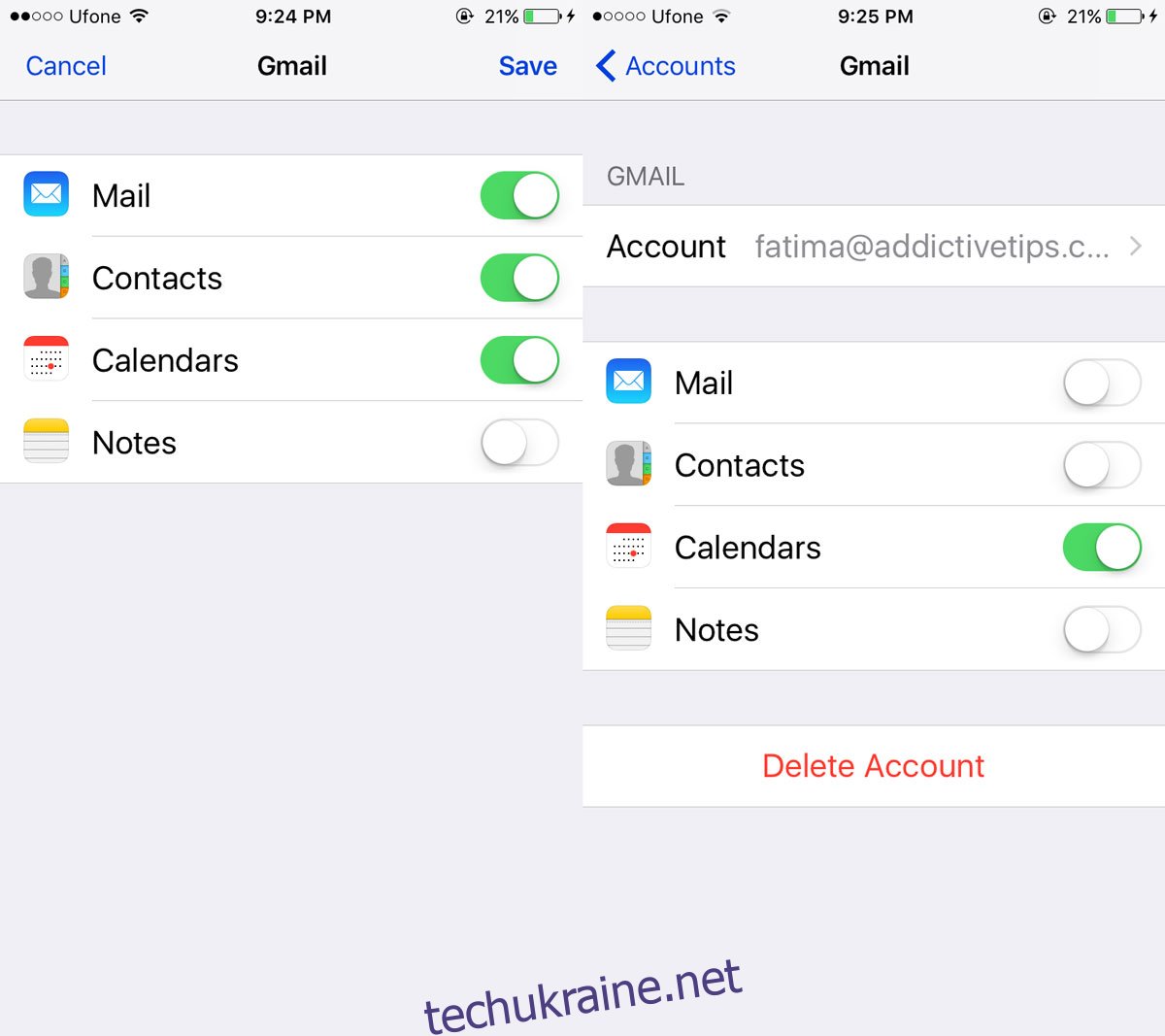
Виберіть Календарі для синхронізації
Зачекайте кілька хвилин, поки програма Календар не завантажить усі ваші календарі. Сам Календар Google може синхронізувати інші календарі, тому їх, ймовірно, більше одного. Можливо, ваші контакти поділилися з вами календарем, або ви додали загальнодоступний календар до свого облікового запису.
Через кілька хвилин відкрийте програму Календар. Торкніться «Календарі» в нижньому центрі екрана. Ваш обліковий запис Google і всі календарі в ньому відображатимуться тут. Зніміть вибір із календарів, які не потрібно синхронізувати. Залиште прапорцями ті, які ви хочете синхронізувати.
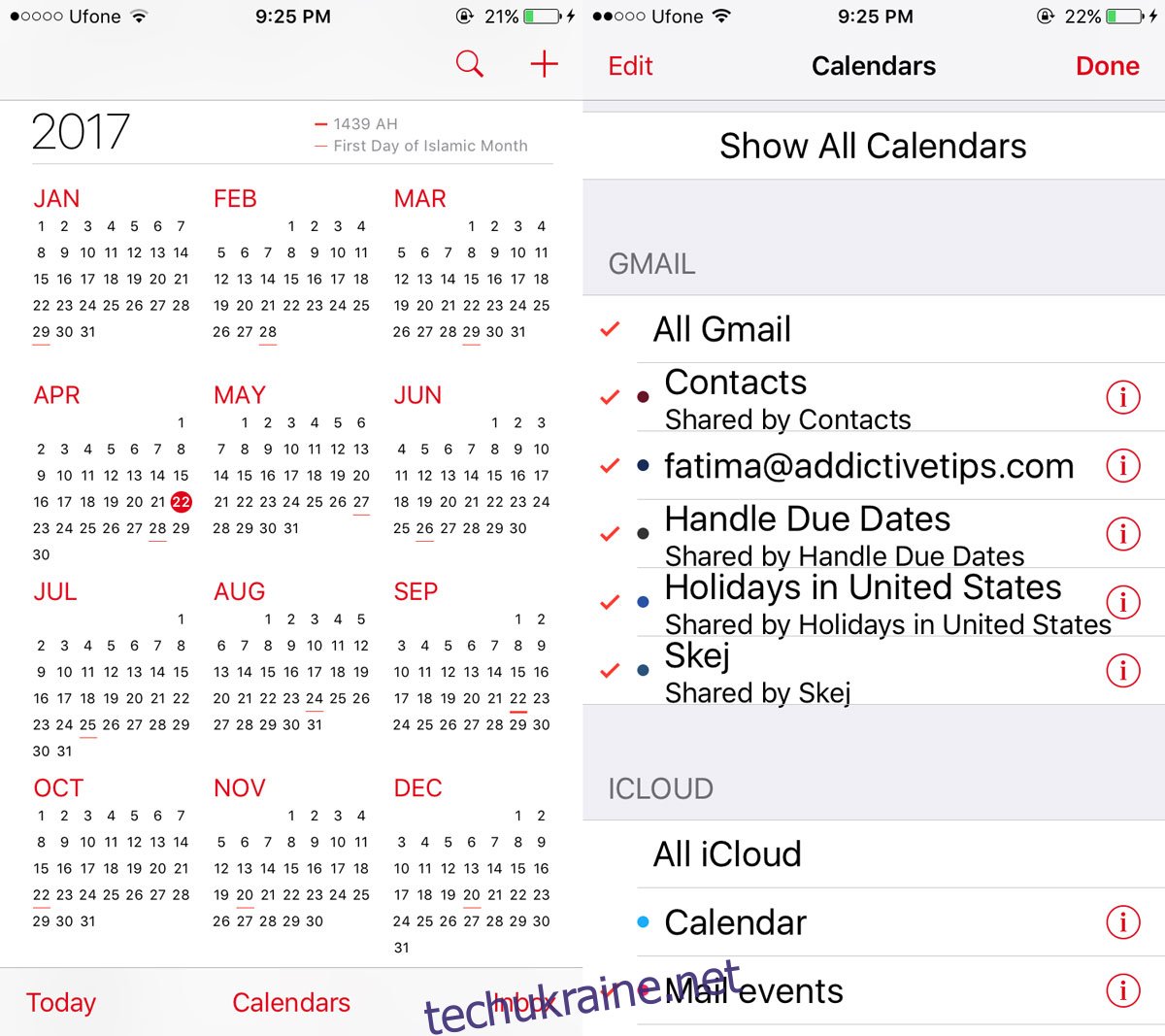
Якщо до вашого облікового запису Google додано досить багато календарів, спершу варто очистити його. Календар Google, як і додаток Календар в iOS, може синхронізувати багато інших календарів. Якщо це був ваш улюблений календар протягом тривалого часу, швидше за все, у вас синхронізовано з ним чимало календарів.
Якщо ви використовуєте Календар Google для відстеження подій, ви також можете додати їх на Карти Google.